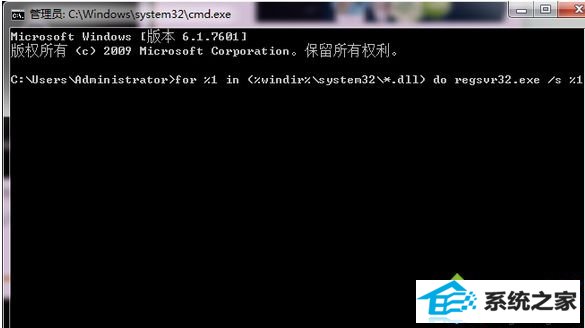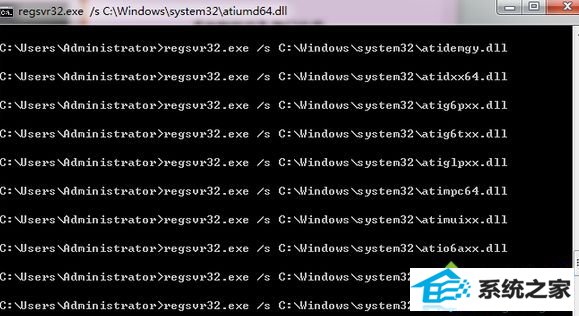win7系统运行程序出现“dll文件没有被指定在windows运行”的解决
发布时间:2020-04-29 23:00
浏览次数:
win7系统是如今安装人员比较多的一种电脑系统,常常操纵就会瞅见win7系统运行程序出现“dll文件没有被指定在windows运行”的麻烦。如若出现win7系统运行程序出现“dll文件没有被指定在windows运行”的情景,大家该当怎样应对呢?好多不清楚计算机的朋友们不明了当怎样应对win7系统运行程序出现“dll文件没有被指定在windows运行”情景,其实应对这个问题并不困难,下面是全部的处理办法。1、打开“运行”输入cmd,点击确定打开命令提示符窗口; 2、复制:for %1 in (%windir%\system32\*.dll) do regsvr32.exe /s %1 命令,在打开的管理员命令提示符窗口,点击左上角的小框,在下拉菜单中点击编辑 - 粘贴;下面有一些技术员为大家介绍关于搞定win7系统运行程序出现“dll文件没有被指定在windows运行”的问题的图文方案:
操作步骤:
1、打开“运行”输入cmd,点击确定打开命令提示符窗口;
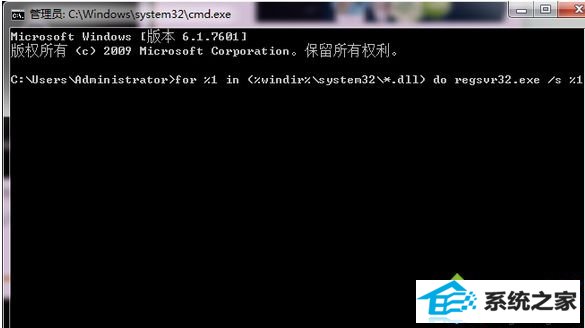
2、复制:for %1 in (%windir%\system32\*.dll) do regsvr32.exe /s %1 命令,在打开的管理员命令提示符窗口,点击左上角的小框,在下拉菜单中点击编辑 - 粘贴;

3、我们点击:编辑 - 粘贴以后,for %1 in (%windir%\system32\*.dll) do regsvr32.exe /s %1 命令就复制到了管理员命令提示符窗口中(这样操作,输入的命令不会出现错误),按下键盘上的回车键;

4、我们按下回车键以后,开始注册系统的.dll文件,窗口中的文件会不断的滚动;
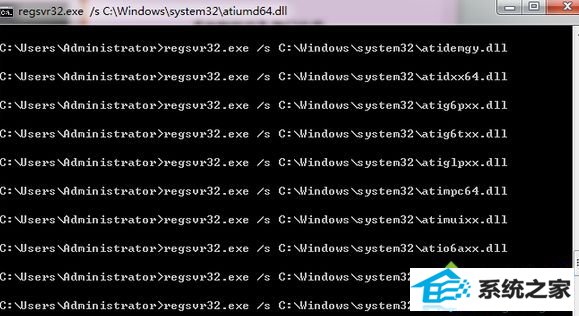
5、等到最后一行出现C:\windows\system32,退出管理员命令提示符窗口。
以上就是win7运行程序出现“dll文件没有被指定在windows运行”的全部内容了,上面的方法等于将系统中的dLL重新注册一遍,这样基本就能修复运行软件出现dll没有被指定在windows上运行的问题了。